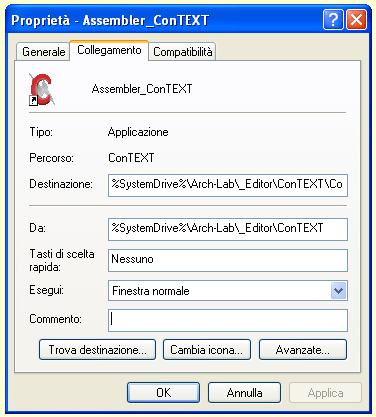| |  | | Pagina creata il 15/07/2009 [5764 giorni fa] |


|
Sezione Assembler
|
Come si usa l'Ambiente Assembler
[6 di
51]
|
|
5. Nuovo Ambiente Assembler
- Come si utilizza
|
|
Nella cartella principale sono già pronte
le iconcine da cliccare per partire ...
|
Per realizzare un progetto Assembly
è necessario anzitutto scriverne il
sorgente, un testo
formato da parole scritte in modo semplice,
senza le formalità estetiche
(grassetto, corsivo, colore, ...) che di solito si coinvolgono nella
stesura dei nostri documenti (.. ne sono esempio queste pagine) e per le
quali è necessario disporre di un
WordProcessor (come Office WORD
o altri).
Per questa operazione è necessario un Editor,
cioè un programma di scrittura capace di gestire solo i caratteri
appartenenti al Codice Ascii Standard
(ed eventualmente a quello
Codice Ascii Esteso); il Nuovo Ambiente Assembler
offre ben 4 diverse possibilità (con 5 modi d'accesso), lasciandoti il piacere di scegliere quello
che più ti soddisfa.
Tutti e 4 gli ambienti di scrittura
sono descritti, separatamente e con dettaglio, in alcune pagine ad
essi dedicate; il lavoro più pesante (quello di configurazione) è
già stato da me predisposto per cui ora è sufficiente e importante
sapere cosa si deve
fare per utilizzare con profitto
ciascuno di essi.
Entrare in modo operativo nel Nuovo Ambiente Assembler
è cosa facilissima e immediata; nella cartella principale,
C:\Arch-Lab\=%SystemDrive%\Arch-Lab\
ci sono 5 iconcine colorate:
basta un semplice doppio-click
su di esse con il tasto sinistro del mouse,
a tua scelta, e il gioco è fatto

|
|
Entra in
Ambiente
con ConText |

|
|
Entra in
Ambiente con PsPad |

|
|
Entra in
Ambiente con WinASM |

|
|
Entra in
Ambiente con Qedit
via CMD |

|
|
Entra in
Ambiente con Qedit
via
COMMAND |
Tutte e 5
le iconcine
sono collegamenti, cioè
piccoli files in grado di memorizzare le informazioni necessarie al sistema
operativo per mettere in esecuzione un determinato eseguibile. Le prime 3
lanciano il relativo
editor direttamente dalla cartella in cui
sono depositati; per esempio controllando le proprietà della prima,
Assembler_ConTEXT, nel campo
destinazione si legge chiaramente il
nome (completo del percorso, ribadito dal campo Da:)
del file da lanciare, appunto
%SystemDrive%\Arch-Lab\_Editor\ConTEXT\ConTEXT.exe:
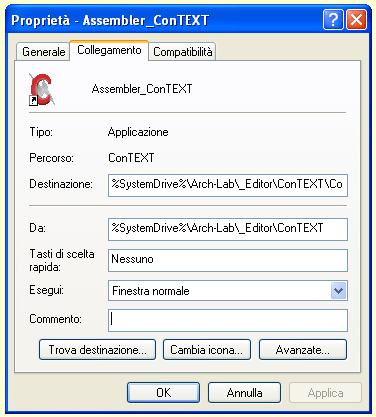
Le 2 iconcine
rimanenti, entrambe caratterizzate dalla scritta ASM
gialla (già molto
familiare agli amici che hanno frequentato la
vecchia versione dell'Ambiente)
sono collegamenti più sofisticati, da sempre pensati per gestire un
programma MS-DOS; sono piccoli files con estensione
PIF (Program
Information File, spesso invisibile
nel gestore risorse) con il compito di registrare tutte le informazioni
necessarie al sistema operativo per configurare al meglio un programma DOS.
Poichè alcune strutture esclusive di mia
invenzione ne fanno uso direttamente
dalla pagine del mio sito, riprenderò la descrizione dei
dettagli in alcune pagine dedicate,
a partire da questa.
I primi 3 modi d'uso sono la assoluta novità:
con essi è possibile digitare il sorgente ASM
in un editor altamente specializzato,
offerto freeware da
generosissimi autori; tutti e 3 sono stati adattati per
mostrare le istruzioni del
sorgente con piacevoli e utili colorazioni
dei contenuti e soprattutto per organizzare e consentire
in
modo trasparente la fase di compilazione e di
collaudo:

|
|
il primo
[con ConTEXT 0.98.5,
Copyright Eden Kirin] è molto
intuitivo e affidabile, e non crea alcun problema: è certamente
consigliabile e da provare.. |

|
|
il
secondo [con PSPad 4.5.2,
Copyright Jan Fiala Prog-Soft s.r.o]
può disporre (a mio avviso) del migliore editor
gratuito
presente in rete, competitivo anche con molte versioni
commerciali a pagamento: anch'esso fa bene il suo
lavoro di interfaccia con l'assembly
(sebbene in modo un po' più contorto, rispetto agli altri 2 metodi)
e, talvolta (specialmente sotto Windows Vista),
palesa qualche imprecisione nel presentare l'esito delle operazioni,
nel riquadro ad esso riservato sotto il sorgente; per la sua
acclarata potenza
deve essere comunque provato, pur potendo generare qualche insicurezza
(non
adatta ad un utente alle prime armi) per il piccolo difetto
segnalato (per altro piuttosto aleatorio) |

|
|
il
terzo [con
WinAsm 5.1.50 Full,
Copyright 2009 Winasm.net Team]
utilizza un editor più specifico
ma altrettanto intuitivo e affidabile: anch'esso
certamente consigliabile
e da provare.. |
I rimanenti 2 modi d'uso sono quelli utilizzati finora, dalla
vecchia versione dell'Ambiente, basati sull'utilizzo
del glorioso (ma a molti sgradito) Qedit 3.00c,
Copyright 1994 SemWare Corp.,
tra l'altro shareware; a
differenza degli altri esso è un editor a
caratteri
(cioè in modo Testo)
tipico delle schermate nere
del DOS, con 25
righe e 80 colonne, coerente
con l'ambito in cui saranno ospitati i nostri progetti sempre di tipo
DOS) ma obiettivamente disagevole
durante lo sviluppo del progetto, in tutte le sue fasi (editing,
compilazione e linking). Le 2 versioni disponibili si appoggiano su diversi
gestori di Prompt DOS:

|
|
il primo (Assembler_Vista&XP) utilizza
CMD.exe, un processo usato da
Windows NT,
XP e
Vista32 per
creare la cosiddetta shell DOS
nella quale è possibile accedere al
Prompt dei Comandi, la console in
modalità testo dalla quale lanciare le applicazioni o i comandi DOS
|

|
|
il secondo (Assembler_XP) utilizza
COMMAND.com, il vero
Interprete dei Comandi originale,
parte integrante del sistema operativo DOS e ancora presente e usato
da Windows NT,
XP (ma non da
Vista32) per
creare la medesima shell DOS;
essendo più vicino all'obiettivo esso gestisce meglio gli
applicativi e gli strumenti accessori nati per il DOS e per questo
è stato da me privilegiato,
almeno fino all'avvento di Vista,
sotto il quale non funziona..
|
In conclusione tutti e 5 i modi sono collaudati e utilizzabili
sotto Windows XP, mentre con Vista32
funzionano bene solo i primi 4;
come già più volte anticipato, con le versioni recenti di windows (XP64
e Vista64),
essendo prive della Dos Virtual Machine
che consentiva l'esecuzione delle applicazioni Windows a
16bit e
MS-DOS, il
Nuovo Ambiente Assembler invece
non funzionerà più.

|
Attenzione: per il momento la versione per i
sistemi Windows più
attempati (Win98,
WinME) non è ancora
stata collaudata; non appena ciò sarà
possibile questa nota sarà tolta e nell'elenco precedente saranno offerte le
opzioni che ne consentiranno l'accesso diretto. |
Se stai leggendo questa pagina hai già provveduto a scaricare e installare
il
Nuovo Ambiente Assembler:
per utilizzarlo con profitto è
necessario e consigliabile fare un po' di
pratica con la modalità a te gradita, scelta tra quelle
possibili; per documentare con il necessario dettaglio le principali
operazioni necessarie per il loro concreto utilizzo è stato necessario un
grande impegno, sfociato nella stesura di molte
pagine per ciascuna di esse.
Puoi seguire la descrizione di tutte, una dopo l'altra, cliccando (nella barra
orizzontale sottostante) sulla
freccia a destra; oppure decidere per la versione che desideri collaudare,
cliccando su uno dei seguenti link:
In aggiunta ti ho preparato la descrizione dettagliata delle fasi
necessarie per configurare ciascuna versione; la loro lettura non è
necessaria per poter lavorare, ma può essere utile per capire come sono
state fatte le scelte e per provvedere ad eventuali tue personalizzazioni:
Al termine della lettura di uno o più dei possibili
metodi d'impiego sarai finalmente in grado di
utilizzare con profitto il
Nuovo Ambiente Assembler; non dimenticare però che la
pratica senza una
adeguata preparazione può essere controproducente e una perdita di
tempo!!
Per questo, rientrando nella pagina principale, è consigliabile fare pratica frequentando
la Palestra Assembly
del
Tutorial Assembler, provando uno
per uno gli esercizi appositamente studiati
per garantire un percorso gradualmente
impegnativo, strutturato su due livelli:
Livello Apprendisti e Livello Esperti.

|
|

|
|
Come si usa l'Ambiente Assembler
|
|
|

|

|
|
6
di
51
|
Copyright ® 2001-2012 - Studio Tecnico
ing. Giorgio OBER
Tutti i diritti sono riservati